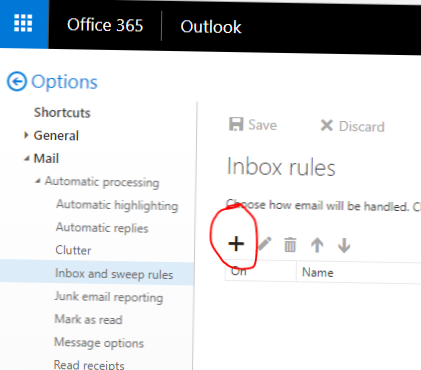Så här vidarebefordrar du e-post automatiskt i Outlook 365
- Logga in på ditt Outlook 365-konto.
- Välj Inställning uppe till höger och välj sedan Alternativ.
- Klicka på Inkorgsregler och Nytt.
- Välj regler för automatisk bearbetning och inkorg.
- Välj Ny.
- Välj Använd på alla meddelanden och sedan Vidarebefordra meddelandet till.
- I nästa fönster lägger du till den e-postadress du vill att e-post ska vidarebefordras till.
 Naneedigital
Naneedigital